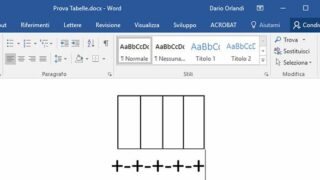L’editor di testi di Office è ricchissimo di funzioni e permette di aggiungere ai semplici paragrafi di testo anche molti altri oggetti, come immagini, grafici, illustrazioni e tabelle. Queste ultime, in particolare, sono preziose in vari contesti, e possono essere utilizzate sia per organizzare le informazioni sia per formattare il testo in modo più preciso.
Word supporta l’architettura Ole, e può quindi accettare all’interno dei suoi documenti anche tabelle (o grafici) provenienti da un foglio di Excel; ma quando non servono le potenti funzioni di calcolo e formattazione del foglio elettronico di Office si possono utilizzare anche le più semplici tabelle native.
Come aggiungere la tabella
Il modo più intuitivo per aggiungere una nuova tabella è aprire la scheda Inserisci nella barra multifunzione, e poi fare clic sul pulsante Tabella, nella sezione Tabelle. Il menu a discesa permette di decidere il numero di righe e di colonne da creare, mentre i comandi presenti nella parte inferiore del menu offrono varie funzioni avanzate.
Ma esiste una strada ancor più rapida per inserire una tabella: crearla direttamente da tastiera. Word, infatti, rileva alcune combinazioni di caratteri segnaposto, e le trasforma in una tabella non appena si preme il tasto Invio.
Per impostare la struttura di una tabella basta utilizzare i caratteri + (segno più) oppure | (barra verticale) al posto delle righe che separano le varie colonne: tra un segno e l’altro si può inserire uno spazio oppure un trattino (-). Una volta premuto Invio la sequenza si trasformerà in una semplice tabella, e il cursore sarà posizionato nella prima cella, pronto per inserire i testi. Per passare da una cella alla successiva senza staccare le mani dalla tastiera si può utilizzare il tasto Tab.